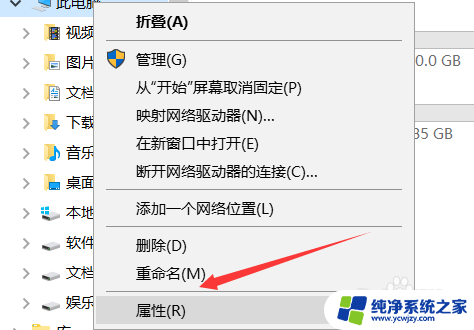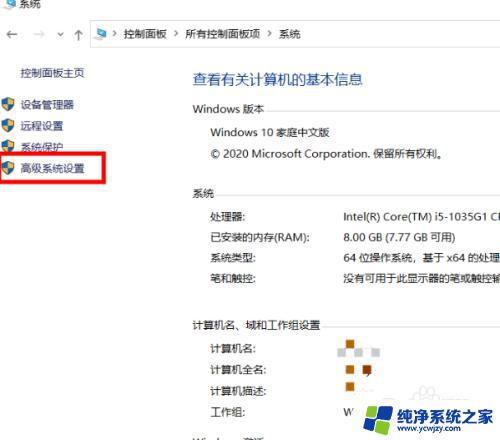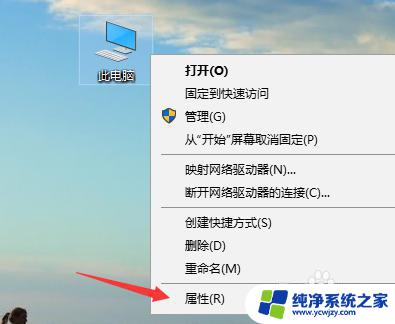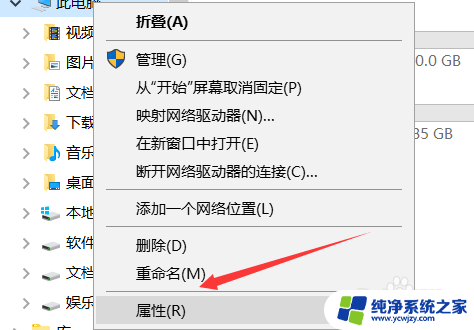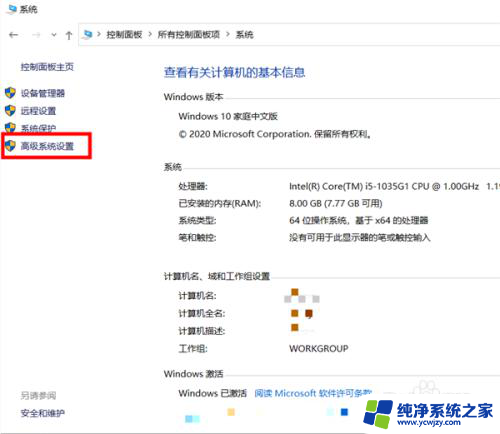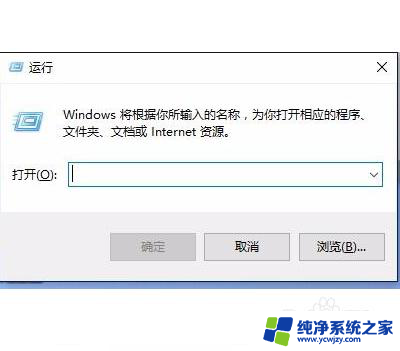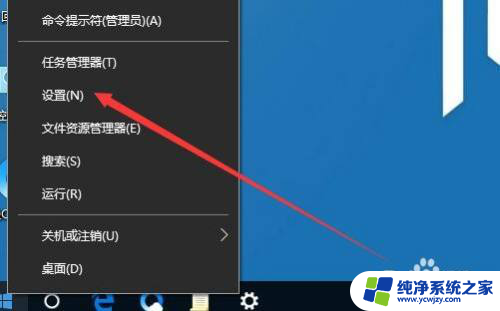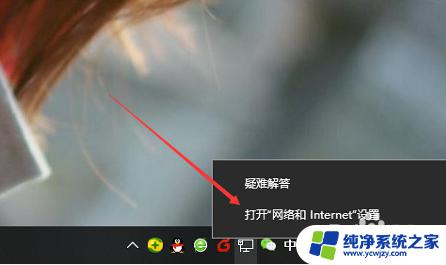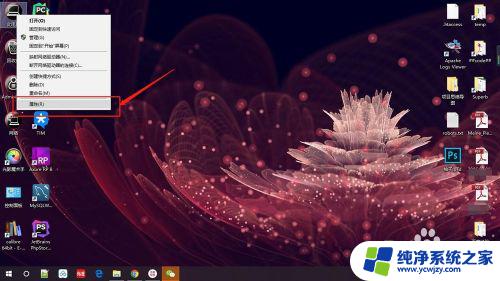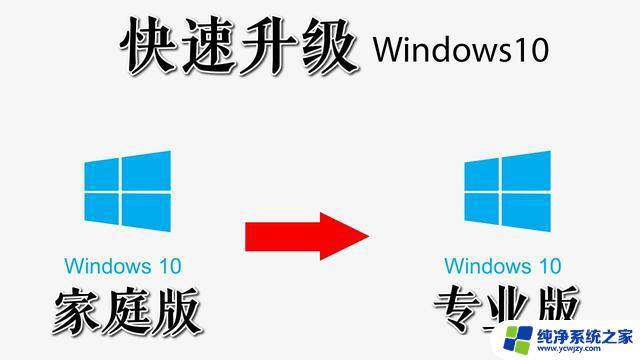Win10专业版加密功能:如何保护您的个人数据?
近年来数据泄露、网络攻击等事故频频发生,数据安全问题逐渐成为企业和个人所关注的焦点,在此背景下,win10专业版加密功能应运而生,为数据安全提供了强有力的保障。win10专业版加密功能具备多种加密方式与方式组合,如Bitlocker等,能够对整个系统进行加密,保护设备数据不被窃取、篡改或损坏。加强设备的安全性、保护用户的信息安全,成为win10专业版用户的重要需求之一。
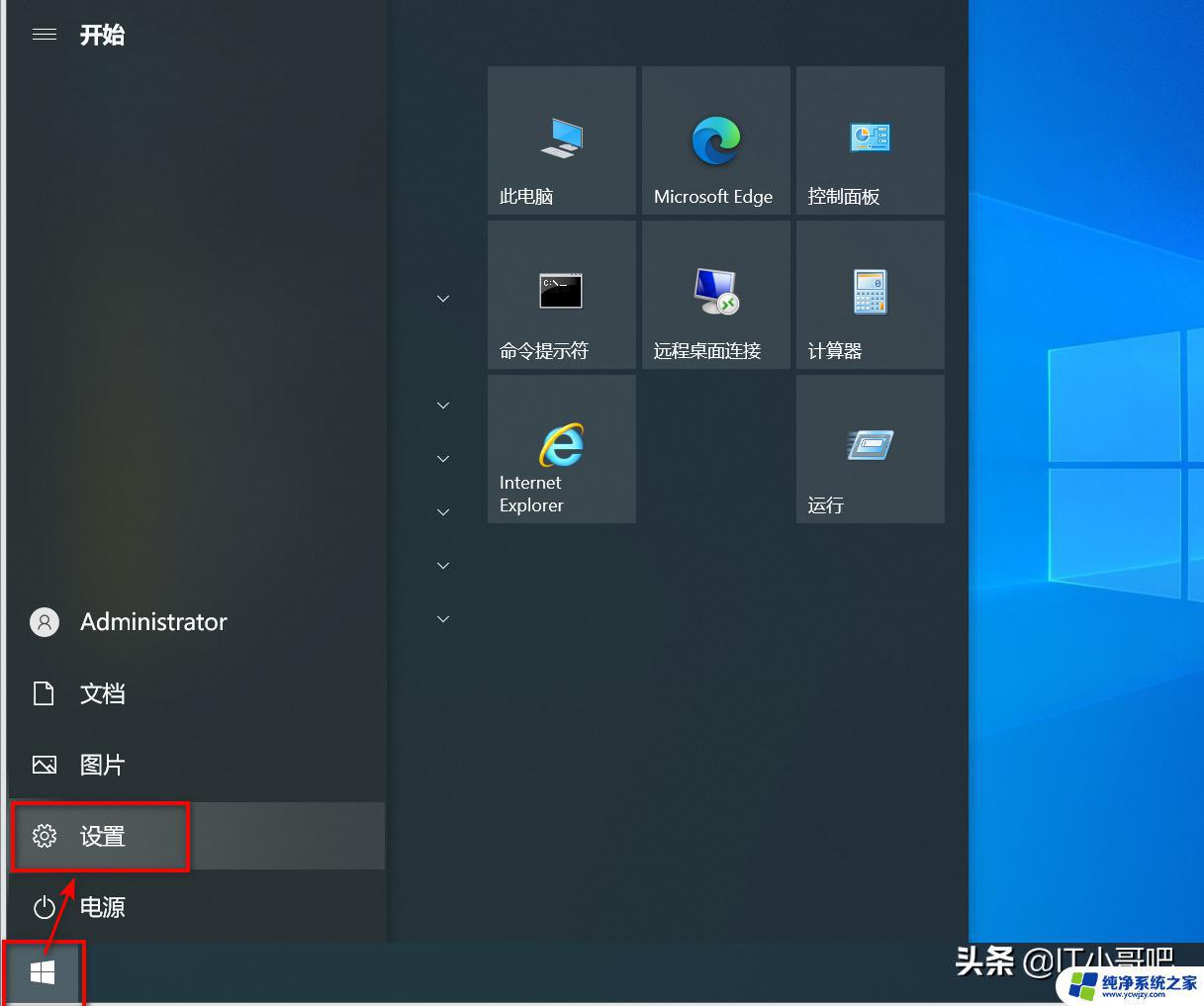
Microsoft开发人员决定不改变在Windows 10专业版中加密数据的方式与在以前版本的Windows中完成的方式相同,但如果我们提醒自己如何在Windows中加密文件和文件夹。它不会造成任何伤害
在Windows 10中加密文件或文件夹的软件和方法
方法1 – 使用加密文件服务
加密Windows 10专业版(以及自XP以来的任何其他版本的Windows)中的文件和文件夹的最快方法可能是使用其内置的加密工具,称为EFS(加密文件服务)。
这是一个非常简单的加密工具,只需点击几下,您就可以在几分钟内保护您的文件。
但在我们向您展示如何使用EFS加密文件之前,我们必须警告您,只有使用加密文件的帐户登录才能访问加密文件。其他用户帐户(如果具有管理权限)将无法访问它。
因此,请务必记住或记下某处的密码,否则您的文件将永远保持锁定状态。
您也可以选择保护文件,然后才能使用一个好的VPN工具访问它们。 (77%闪)并保护您的数据安全。它可以保护您的PC免受浏览时的攻击,屏蔽您的IP地址并阻止对计算机的所有不必要的访问。
现在我们可以开始工作了。以下是使用加密文件服务加密文件所需的操作:
1、右键单击要加密的文件/文件夹,然后转到“ 属性”
2、在“常规”选项卡上,单击“ 高级”按钮
3、在“ 压缩和加密属性”部分下,单击“ 加密内容以保护数据”
4、单击确定,然后关闭属性窗口
5、出现提示时,将更改应用于文件夹,子文件夹和文件
就是这样,您的文件夹现在已加密,其文本显示为绿色。
加密文件夹的所有子文件夹和文件也都是加密的,但是如果要更改它。请重复上述过程,然后选择“仅对此文件夹应用更改”而不是“将更改应用于此文件夹,子文件夹和文件”。 ”
如何备份加密密钥
为了以防万一,您应该在其他设备上备份加密密钥,以防您忘记密码。Windows知道这一点,它将为您提供在创建加密密钥后立即备份加密密钥的选项。要备份加密密钥,请执行以下操作:
1、出现提示时,单击“ 备份加密密钥”弹出窗口
2、选择立即备份
3、按照向导中的说明进行操作
4、现在,输入并重新输入您的密码
5、选择要保存证书的位置,并为加密备份文件命名
6、单击“下一步”,然后单击“完成”并完成备份
方法2 – 使用专用加密工具加密文件(推荐)
如果您认为Windows自己的加密工具对您的文件不够好,您可以尝试使用某些第三方加密软件。实际上,正确的第三方工具甚至是比EFS更好的选择,因为它提供了更多选项,因此您将能够尽可能安全地保存文件。
有很多免费的加密工具,但在我看来,最好的方法是获得一个高级软件。它具有更多功能,并且在需要开发人员支持时优先考虑。
此外,如果软件具有试用版,您可以免费下载加密工具,使用它来保证文件安全,并探索其所有加密选项。
这是我们最近使用的一个,我们相信它可以帮助您完成日常工作。您可以将您的个人信息,文档和其他类似的敏感内容保存在您的计算机上,而无需担心它们可能会受到损害。
有了这种高级加密工具,就不会因为恶意行为和隐私泄露而导致数据被盗。以下是此工具提供的独家功能列表:
►锁定内部硬盘驱动器,闪存驱动器,外部USB驱动器,拇指驱动器,存储卡,笔式驱动器和网络驱动器上的文件夹。
►锁定LAN共享文件夹
►加密文件,文件夹
►便携式加密
►隐藏文件夹和驱动器
►文件粉碎机/磁盘刮水器
►将文件夹和驱动器设置为只读
►密码保护文件夹和驱动器
►自我保护模式
File Lock Pro易于使用,并具有高级设置,允许您排除列表和程序日志以查看时间轴中的所有操作。请随时查看现在可供的试用版。
方法3 – 使用Microsoft Office加密文件
您加密的最常见文件类型可能是某些Office文档。
幸运的是,Microsoft Office的每个“部分”都有自己的工具,您可以使用它来保护文件的加密和安全。
以下是使用Office自己的加密工具加密Office文件所需的操作:
►使用正确的Office应用程序打开要加密的Office文件
►转到文件选项卡
►在“信息”下,单击“保护文档”
►选择使用密码加密
►输入您的密码并按Enter键,然后重新输入您的密码
►单击确定
您的Office文档现在已加密,您必须输入之前设置的密码才能访问它。
我认为这是您需要了解的有关Windows 10专业版中文件和文件夹加密的所有信息。
以上是有关Win10专业版加密功能的所有内容,如果您遇到了相同的问题,可以按照小编的方法解决。